《人渣》相关最新攻略资讯:人渣SCUM游戏优化方法分享 人渣配电脑怎么玩SCUM_设置启动选项,资讯来源于游侠网。
人渣SCUM对于电脑的配置还是有一定要求的,那如何让低配电脑也能流畅的玩上游戏呢?这里小编就为大家带来“fabulis”分享的人渣SCUM游戏优化方法分享,有需要的玩家快来看看吧。
游戏优化方法分享
设置启动选项(最重要的)
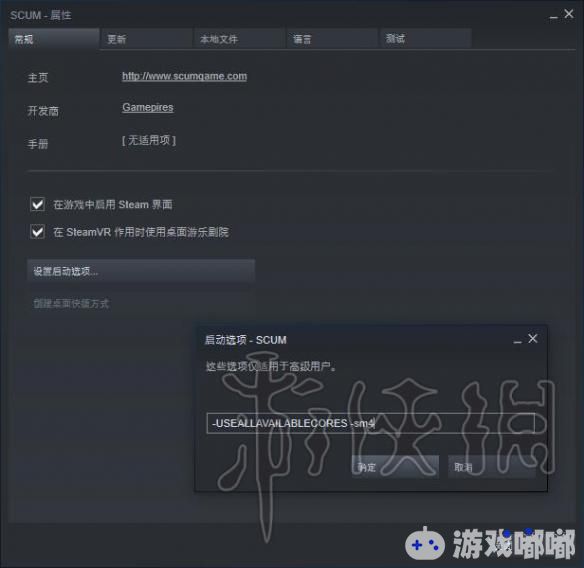
打开steam,右键SCUM-属性-设置启动选项,输入以下代码:
-USEALLAVAILABLECORES -sm4
点确定。
这个设置会把游戏的DirectX 11降到DirectX 10,虽然会使画面看的没那么好看(会看起来更暗一点-看下面的图片'之前和之后'),但是能增加你的FPS。这是UnrealEngine最重要的FPS命令之一。(它让我在单人游戏中从72提高到120,在多人全服务器上从67提高到92)。
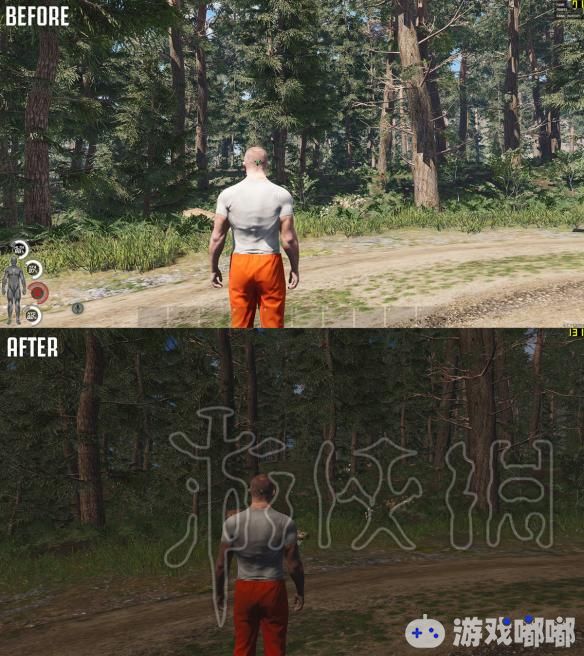
1、基本上“-SM4”迫使你的后处理质量从2提高到0。为了充分发挥它的潜力(因为对于PostProcessingQuality来说,最低的选项是MeDIUM,所以它的昵称仍然被设置为2),您还必须从C:\Users\ComputerName\AppData\Local\SCUM\Saved\Config\WindowsNoEditor 中打开您的“GameUserSettings.ini”。手动更改后处理质量=2至0(对两者而言)。(具体路径每个人不一样自己琢磨一下)
2、“-sm4”除了提供的FPS之外,它还会使您的游戏变暗,所以请尝试将阴影精度(在游戏视频设置中)设置为最低。它会使它变得更明亮一些。

另一种增加亮度的方法是手动改变它在你的Nvidia控制面板或Radeon设置(取决于你的显卡)。
如果您仍然不喜欢“-sm4”命令提供的低亮度,那么只需从设置的启动选项中删除它,如果不喜欢,那么只需从C:UsersComputerNameAppDataLocalSCUMSa.ConfigWindowsNoEditor中删除GameUserSettings.ini即可。
强烈建议在修改GameUserSettings.ini之前备份。
- 人渣SCUM狗熊在哪里,人渣SCUM狗熊位置介绍,人渣SCUM狗
- 人渣SCUM玩法心得分享,人渣SCUM游戏怎么玩,人渣SCUM心
- 人渣SCUM疑难问题解决办法,人渣SCUM常见问题解答,人渣
- 人渣scum布包制作视频教程,人渣scum布包怎么做,人渣sc
- 人渣SCUM火堆点火攻略,人渣SCUM火堆怎么点火,人渣SCUM
游戏资讯
游戏娱乐 搞笑 美女

火箭升空是过去这几个月以来《堡垒之夜》玩家们期待已久的换季改版活动,而在7月1日凌晨,这枚备受瞩目的火箭终

《英雄联盟》C9战队著名“女装大佬”Sneaky最近被下放了二队,不过这似乎并不没有影响到他继续女装的心情。今

《守望先锋》玩家ZacHarben在推特上带来了一段非常“有趣”的视频:他曾表示如果上海龙之队在本赛季OWL联赛中

在前不久结束的E32018游戏发布会上,卡普空正式公布了《鬼泣5》并发布一段宣传片与实机演示。激动之余,视频中

在昨天的LCK夏季赛SKTvsAFs对局中,Faker先后拿出亚索和新套路诺手,不过队伍的磨合和团战频频失误,致使AFs干净

2018德玛西亚杯决赛昨天正式落幕,本次姿态、卡萨和小虎抗起了RNG的大旗,“走A怪”琪琪也终于证明了自己,最后以
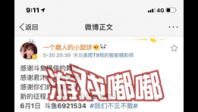
宅男女神一个磨人的小甜饼6.1入驻斗鱼平台

根据人气漫画《一拳超人》改编的同名TV动画第二季将在4月2日正式开播,官方今天公开了最新版预告,一起来看看吧

Xbox One的Phantom White魅影白特别版手柄相信很多玩家都想要一个吧?今天Xbox官方油管公布这款手柄的开箱视

魅族的一款型号为“M971Q”的新机获得了3C认证,不少网友在这个消息曝光之后都猜测这款手机是魅族的年度旗舰,

小米商城今天上架了一款螺丝刀——米家wiha 8合1棘轮螺丝刀,售价99元,一起来看看吧。

Adidas联动《权力的游戏》推出限量Ultraboost运动鞋,每款设计对应剧中各阵营特征。各位Sneakerhead看完是不













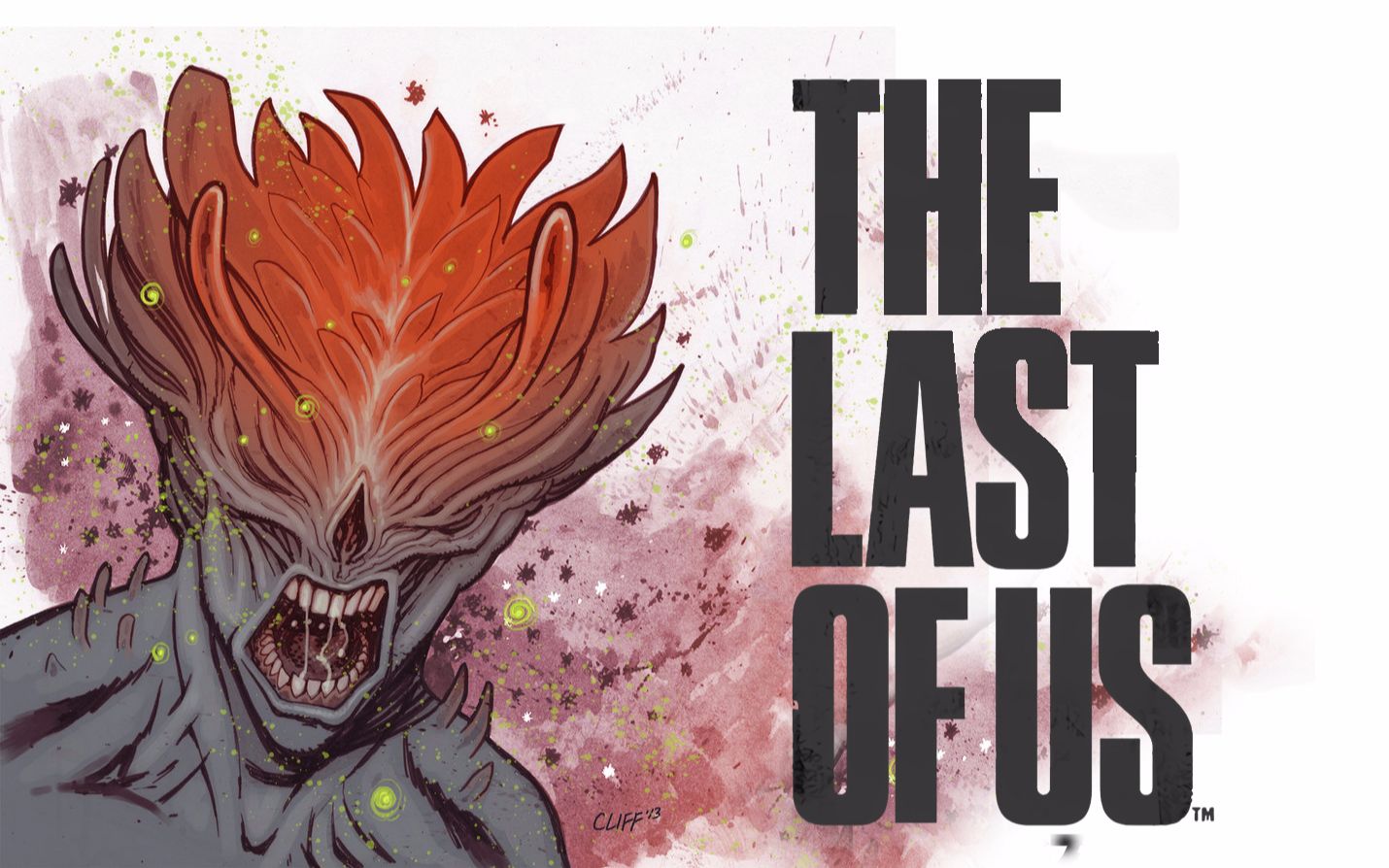



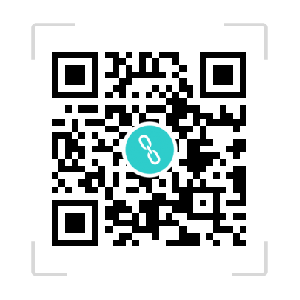 扫码关注我们
扫码关注我们